Cómo sacar el máximo partido a los productos Apple si eres estudiante
Estos son los consejos de Apple para que los estudiantes saquen el máximo de sus Mac y sus iPad

Si eres estudiante y tienes dispositivos de Apple, seguramente quieras sacarle el máximo partido a tus dispositivos. Apple ha iniciado su campaña vuelta a clase con las que los estudiantes y profesores pueden obtener grandes descuentos en la compra de un iPad o un Mac. Y, junto a esta campaña, la compañía también ha querido compartir algunos de los mejores consejos para que los estudiantes saquen el máximo partido a los productos Apple. Consejos muy interesantes que merece la pena conocer.
Si te has mudado a otra ciudad, localiza la Apple Store más cercana
Una excelente manera de empezar el curso con buen pie es localizar la Apple Store más cercana para recibir asistencia con los nuevos dispositivos o participar en las sesiones gratuitas de Today at Apple. En estas sesiones encontramos temáticas son muy variadas y podrás aprender desde cómo iniciarte en su uso, hasta hacer fotos y vídeos increíbles con el iPhone, crear tus propias películas con el iPhone y el Mac, diseñar y dibujar con el iPad, e incluso adentrarte en la programación con Swift.
Organización y concentración: las claves para aprobar con nota
- Los recordatorios basados en la ubicación son una herramienta muy eficaz para gestionar las tareas de manera eficiente, especialmente si utilizas etiquetas, fechas y horas. Incluso puedes colaborar en Recordatorios y notificar a los miembros de tu grupo para que completen su parte del proyecto en el que están trabajando.
- Usa los Modos de Concentración para dar prioridad a la tarea que estás realizando y reducir las distracciones: puedes silenciar todas las notificaciones temporalmente o elegir cuáles quieres recibir. Además, puedes personalizar la pantalla de inicio para que solo muestre aplicaciones relacionadas con un modo específico.
- Utiliza diferentes carpetas inteligentes y etiquetas para mantener tus apuntes bien organizados. Tus notas se sincronizan en todos tus dispositivos Apple, así que estarán disponibles siempre que las necesites.
- La técnica de los bloques de tiempo, conocida como timeboxing, te permite visualizar el tiempo que debes dedicar a cada tarea. Puedes crear franjas horarias y asignarles colores para distinguirlas en la app Calendario. Consejo extra: puedes escribir en Spotlight (Comando + barra espaciadora) algo como «terminar el trabajo de ciencias mañana de 14:00 a 16:00» para que esta información se añada al Calendario o también puedes pedírselo a Siri.
- La app Freeform es una excelente herramienta colaborativa que permite a los usuarios organizar y presentar sus contenidos de manera visual en un lienzo flexible e infinito. Es ideal para ver, compartir y colaborar en un contenido compartido sin preocuparse por la disposición y el tamaño de las páginas.
- Para no olvidarte de nada, puedes usar Notas Adhesivas en el Mac para escribir notas y recordatorios que puedes anclar a la pantalla y personalizar a tu gusto.
Personalízalo tus dispositivos
- Puedes personalizar el fondo de pantalla del Mac y el iPad o dar rienda suelta a tu creatividad y diseñar uno propio con Procreate en el iPad y enviarlo por AirDrop al Mac.
- Para cambiar los iconos de las carpetas, descarga una imagen PNG o crea una, hay muy buenos trucos para marcar carpetas en el Mac y encontrarás rápidamente.
- Ajusta la pantalla para que oculte y muestre el Dock automáticamente desde Ajustes del sistema > Escritorio y Dock, así no tapará tu fondo personalizado y podrás darle aún más protagonismo. También puedes optar por hacer el dock más pequeño.
Estudiar con el iPad
- Escribir a Mano en el iPad con el Apple Pencil es una de las mejores ideas y uno de los mejores trucos del Apple Pencil. Puedes convertir tus notas manuscritas en texto tipográfico y utilizarlas donde quieras, como por ejemplo en un ensayo. Y si usas la función Copiar como texto, puedes pegar el texto transcrito en otra nota o en otra app.
- Con Escribir a Mano, el texto que escribes a mano se convierte en texto tipográfico en tiempo real como por arte de magia. Si el campo tiene un fondo oscuro, Escribir a Mano mostrará tu texto en un tono claro para que lo veas mejor. Y como la transcripción se realiza en el propio dispositivo, todo lo que escribes se mantiene en privado.
- Y por si no lo sabías, también puedes hacer capturas de pantalla en el iPad con el Apple Pencil.
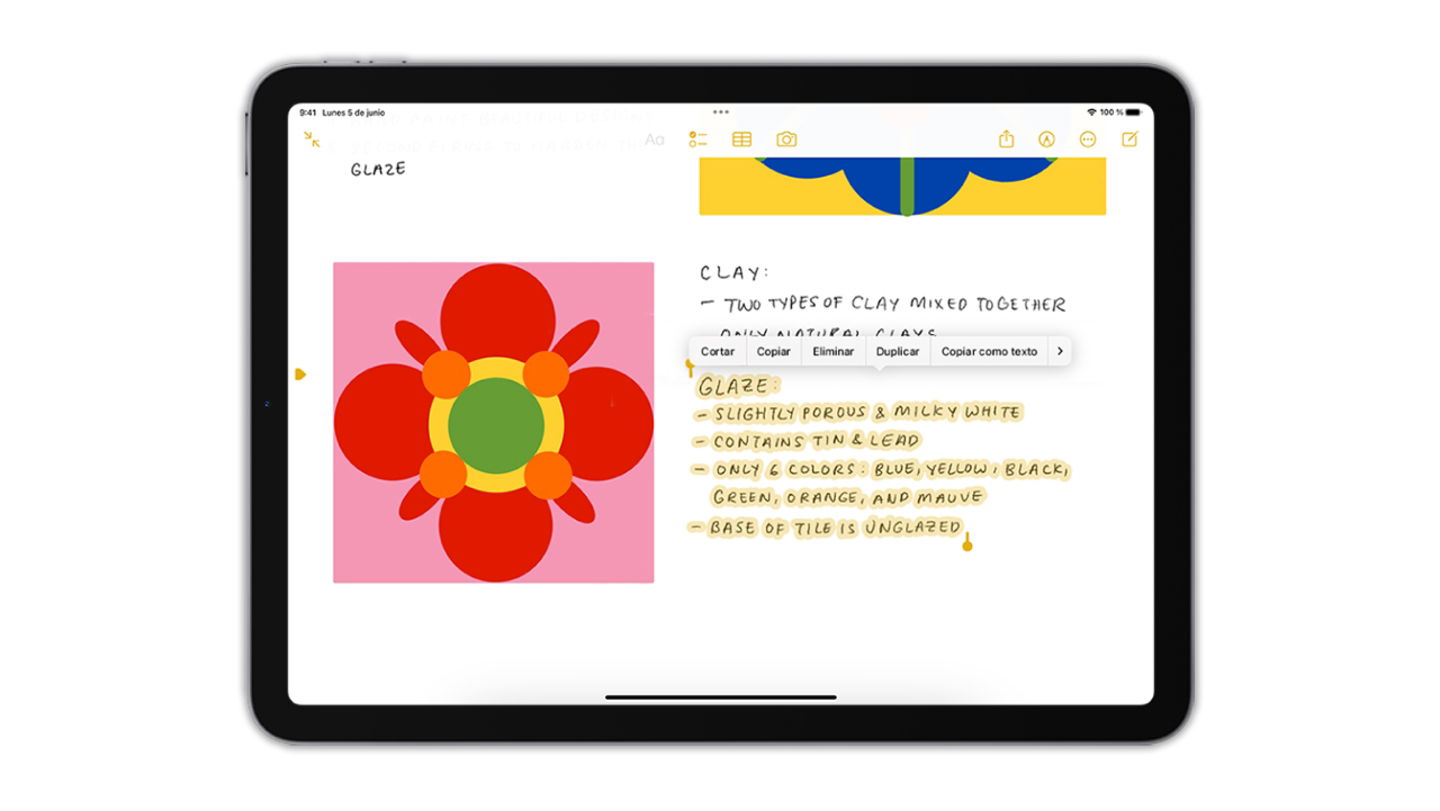
Escribir a mano es una de las mejores funciones del iPad y es perfecta para tomar apuntes
Consejos de accesibilidad para todos
Todos los estudiantes pueden beneficiarse de las funciones de Apple destinadas a hacer que los productos sean más accesibles, Tocar atrás en el iPhone es un claro ejemplo de ello, pero hay muchas más:
- Texto a Voz puede ser de ayuda en el aprendizaje de contenidos y mejorar la comprensión lectora, y Contenido Leído permite escuchar en voz alta todo lo que aparece en la pantalla del iPad. Si tienes activada esta prestación, puedes acceder a ella en cualquier momento con solo deslizar dos dedos hacia abajo desde el borde superior de la pantalla.
- Lupa y Zoom, que aumentan el tamaño del contenido en pantalla, son herramientas muy útiles para las personas con visión reducida, pero también para quienes quieran ajustar la pantalla según sus preferencias o evitar que se les canse la vista.
- Los Modos de Concentración y Sonidos de Fondo reducen las distracciones, y Lector de Safari, Acceso Guiado y Tiempo de Uso mejoran la concentración. Todas ellas son muy útiles en momentos en que necesites estar completamente focalizado en una tarea.
- Texto en Vivo reconoce el texto y la información que hay dentro de la imagen, y permite seleccionar este texto para copiarlo, compartirlo o traducirlo.
- Texto Predictivo, Escribir a Mano y Dictado simplifican la introducción de texto.
Estos son los mejores trucos que Apple ha compartido para sacar el máximo provecho de los iPad y los Mac, consejos muy interesantes que merece la pena conocer. Seas estudiante o no.
Puedes seguir a iPadizate en Facebook, WhatsApp, Twitter (X) o consultar nuestro canal de Telegram para estar al día con las últimas noticias de tecnología.